不和のモバイルマイクが機能しない:修正する3つの方法 (08.14.25)
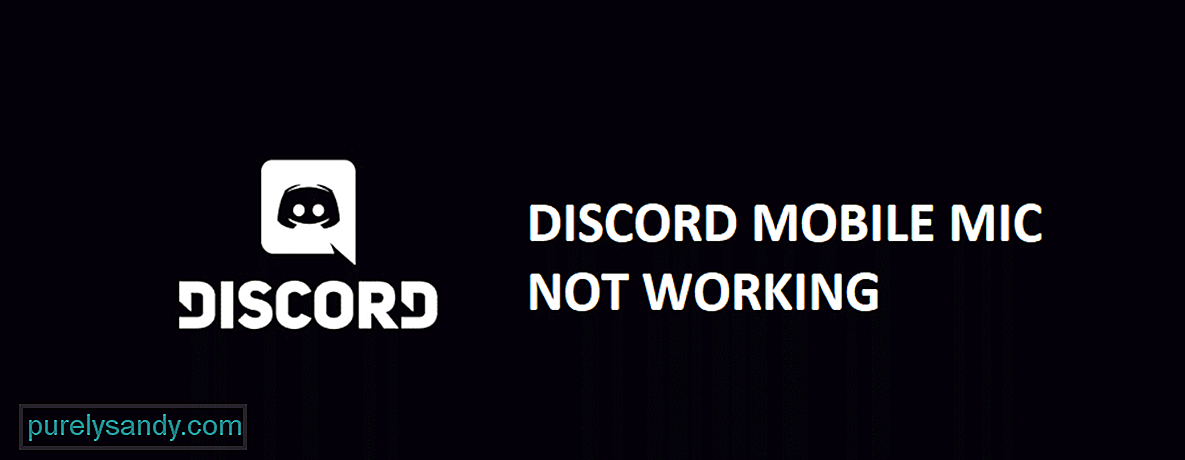 Discordモバイルマイクが機能しない
Discordモバイルマイクが機能しないDiscordには、複数のプラットフォームで機能し、クロスプラットフォーム通信を強化する非常に優れたアプリケーションがあります。そのため、Discordで作成できるサーバーで友達や他の人と通信している場合は、重大な問題に対処する必要はありません。
ただし、問題があるのは問題です。これは、設定、最適化、またはそのような問題が原因で発生する可能性があり、そのような問題を修正する必要があります。 MicがDiscordアプリ用にモバイルで機能していない場合、それを機能させるためにできることがいくつかあります。
人気のあるDiscordレッスン
1)マイクアクセスを確認する
最初に確認する必要があるのは、Discordアプリケーションのマイクアクセスです。データと個人情報に対するセキュリティのリスクが高いため、各アプリケーションで電話のreimgにアクセスするには許可が必要であることは誰もが知っています。 Discordアプリケーションへのマイクアクセスを許可していない場合、それは機能せず、通信に問題が発生します。
iOSの場合、アプリの権限またはマイク設定に移動して、どのアプリケーションを確認する必要があります。マイクにアクセスできます。そこでDiscordが無効になっている場合は、それを有効にする必要があります。これで問題が解決します。すでに有効になっている場合は、オフとオンを一度切り替えてから、Discordアプリで再試行できます。
Androidの場合、アプリマネージャーでアプリケーションにアクセスし、アプリの権限メニューをクリックする必要があります。ここに、Discordアプリケーションがアクセスできるすべてのreimgのリストがあります。ここでマイクの許可を有効にします。アプリが常にマイクを使用できるようにしていることを確認してから、スマートフォンを1回再起動します。その後、エラーが発生することなく動作させることができます。
2)ファームウェアを更新します
設定を使用してすべてのトラブルシューティングを試しても機能しない場合は、電話機で古いバージョンのファームウェアを使用している可能性があります。マイクや他のreimgが完全に機能しないなど、さまざまな問題が発生する可能性があります。したがって、ファームウェアを更新して、すべてのreimgとの通信が最適になり、マイクの問題も解決できます。
ファームウェアの更新がうまくいかず、まだ直面している場合更新後の問題では、モバイルをリセットしてから再設定する必要がある場合があります。これは、それが機能しないかのように試すことができる最後のソフトウェアリゾートです。マイクに問題がある可能性があり、それを確認する必要があります。
3)電話をチェックする
上記のすべてを試してもうまくいかない場合は、ハードウェアを使用する必要があります。マイクに何か問題があります。そのため、認定修理店または携帯電話のメーカーに確認してもらうと、携帯電話のマイクを修理または交換できるようになります。
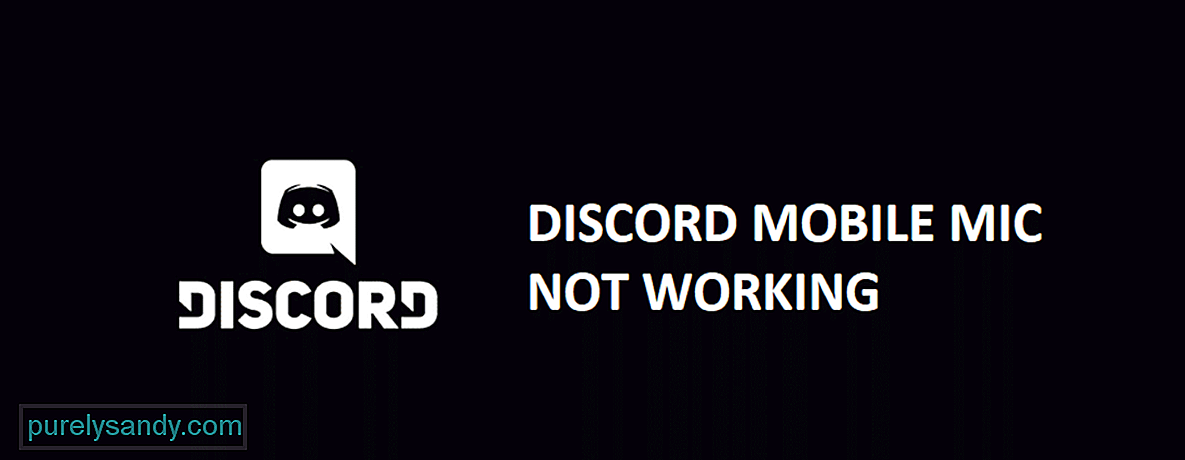
YouTubeのビデオ: 不和のモバイルマイクが機能しない:修正する3つの方法
08, 2025

